Android提供alert、prompt、pick-list,单选、多选,progress、time-picker和date-picker对话框,并提供自定义的dialog。
Android提供alert、prompt、pick-list,单选、多选,progress、time-picker和date-picker对话框,并提供自定义的dialog。在Android 3.0后,dialog基于fragment,并对之前版本提供兼容支持库,也就是说对于开发者而言,dialog是基于DialogFragment的,但此时需要在应用中加入相关的兼容库。
和windows或者网页js的Dialog不同,Android的dialog是异步的,而不是同步的。对于同步的dialog,显示dialog后,下一行代码会等到dialog结束,即下一行代码可以知道dialog的输入以及用户点击的button。而对于异步的dialog,dialog显示后,下一行代码继续执行,而不是等dialog消失,通过callback来处理dialog的事件。异步的dialog也意味着应用的代码也可以关闭dialog。
使用DialogFragment来管理对话框,当旋转屏幕和按下后退键时可以更好的管理其声明周期,它和Fragment有着基本一致的声明周期。且DialogFragment也允许开发者把Dialog作为内嵌的组件进行重用,类似Fragment(可以在大屏幕和小屏幕显示出不同的效果)。上面会通过例子展示这些好处~
使用DialogFragment至少需要实现onCreateView或者onCreateDIalog方法。onCreateView即使用定义的xml布局文件展示Dialog。onCreateDialog即利用AlertDialog或者Dialog创建出Dialog。
下面我们就来看一个使用DialogFragment编写对话框的例子:
1.重写onCreateView创建Dialog
a)布局文件,我们创建一个设置名称的布局文件:
<?xml version="1.0" encoding="utf-8"?>
<RelativeLayout xmlns:android="Http://schemas.android.com/apk/res/android"
android:layout_width="wrap_content"
android:layout_height="wrap_content" >
<TextView
android:id="@+id/id_label_your_name"
android:layout_width="wrap_content"
android:layout_height="32dp"
android:gravity="center_vertical"
android:text="Your name:" />
<EditText
android:id="@+id/id_txt_your_name"
android:layout_width="match_parent"
android:layout_height="wrap_content"
android:layout_toRightOf="@id/id_label_your_name"
android:imeOptions="actionDone"
android:inputType="text" />
<Button
android:id="@+id/id_sure_edit_name"
android:layout_width="wrap_content"
android:layout_height="wrap_content"
android:layout_alignParentRight="true"
android:layout_below="@id/id_txt_your_name"
android:text="ok" />
</RelativeLayout>
b)继承DialogFragment,重写onCreateView方法
package com.example.zhy_dialogfragment;
import android.app.DialogFragment;
import android.os.Bundle;
import android.view.LayoutInflater;
import android.view.View;
import android.view.ViewGroup;
public class EditNameDialogFragment extends DialogFragment
{
@Override
public View onCreateView(LayoutInflater inflater, ViewGroup container,
Bundle savedInstanceState)
{
View view = inflater.inflate(R.layout.fragment_edit_name, container);
return view;
}
}
c)测试运行:
Main方法中调用:
public void showEditDialog(View view)
{
EditNameDialogFragment editNameDialog = new EditNameDialogFragment();
editNameDialog.show(getFragmentManager(), "EditNameDialog");
}
效果图:
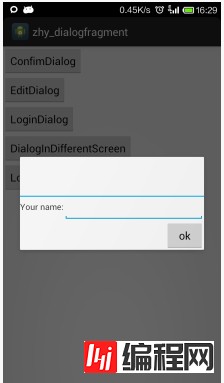
可以看到,对话框成功创建并显示出来,不过默认对话框有个讨厌的标题,我们怎么去掉呢:可以在onCreateView中调用getDialog().requestWindowFeature(Window.FEATURE_NO_TITLE);即可去掉。即:
public class EditNameDialogFragment extends DialogFragment
{
@Override
public View onCreateView(LayoutInflater inflater, ViewGroup container,
Bundle savedInstanceState)
{
getDialog().requestWindowFeature(Window.FEATURE_NO_TITLE);
View view = inflater.inflate(R.layout.fragment_edit_name, container);
return view;
}
}
效果图:
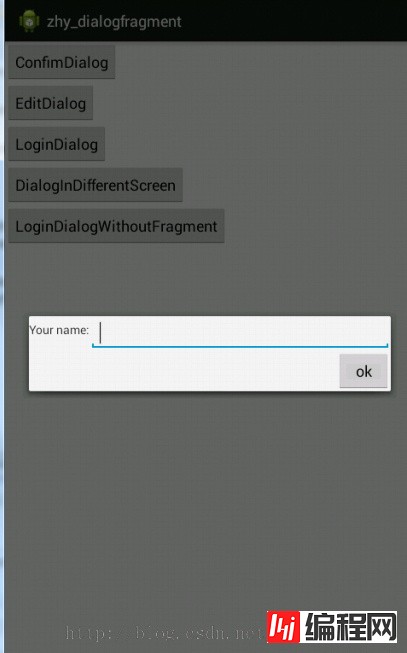
很完美的去掉了讨厌的标题。
2.重写onCreateDialog创建Dialog
在onCreateDialog中一般可以使用AlertDialog或者Dialog创建对话框,不过既然Google不推荐直接使用Dialog,我们就使用AlertDialog来创建一个登录的对话框。
a)布局文件
<?xml version="1.0" encoding="utf-8"?>
<LinearLayout xmlns:android="http://schemas.android.com/apk/res/android"
android:layout_width="wrap_content"
android:layout_height="wrap_content"
android:orientation="vertical" >
<ImageView
android:layout_width="match_parent"
android:layout_height="64dp"
android:background="#FFFFBB33"
android:contentDescription="@string/app_name"
android:scaleType="center"
android:src="@drawable/title" />
<EditText
android:id="@+id/id_txt_username"
android:layout_width="match_parent"
android:layout_height="wrap_content"
android:layout_marginBottom="4dp"
android:layout_marginLeft="4dp"
android:layout_marginRight="4dp"
android:layout_marginTop="16dp"
android:hint="input username"
android:inputType="textEmailAddress" />
<EditText
android:id="@+id/id_txt_passWord"
android:layout_width="match_parent"
android:layout_height="wrap_content"
android:layout_marginBottom="16dp"
android:layout_marginLeft="4dp"
android:layout_marginRight="4dp"
android:layout_marginTop="4dp"
android:fontFamily="sans-serif"
android:hint="input password"
android:inputType="textPassword" />
</LinearLayout>
b)继承DialogFragment重写onCreateDialog方法
package com.example.zhy_dialogfragment;
import android.app.AlertDialog;
import android.app.Dialog;
import android.app.DialogFragment;
import android.content.DialogInterface;
import android.os.Bundle;
import android.view.LayoutInflater;
import android.view.View;
import android.view.ViewGroup;
import android.widget.EditText;
public class LoginDialogFragment extends DialogFragment
{
@Override
public Dialog onCreateDialog(Bundle savedInstanceState)
{
AlertDialog.Builder builder = new AlertDialog.Builder(getActivity());
// Get the layout inflater
LayoutInflater inflater = getActivity().getLayoutInflater();
View view = inflater.inflate(R.layout.fragment_login_dialog, null);
// Inflate and set the layout for the dialog
// Pass null as the parent view because its going in the dialog layout
builder.setView(view)
// Add action buttons
.setPositiveButton("Sign in",
new DialogInterface.OnClickListener()
{
@Override
public void onClick(DialogInterface dialog, int id)
{
}
}).setNegativeButton("Cancel", null);
return builder.create();
}
}
c)调用
public void showLoginDialog(View view)
{
LoginDialogFragment dialog = new LoginDialogFragment();
dialog.show(getFragmentManager(), "loginDialog");
}
效果图:
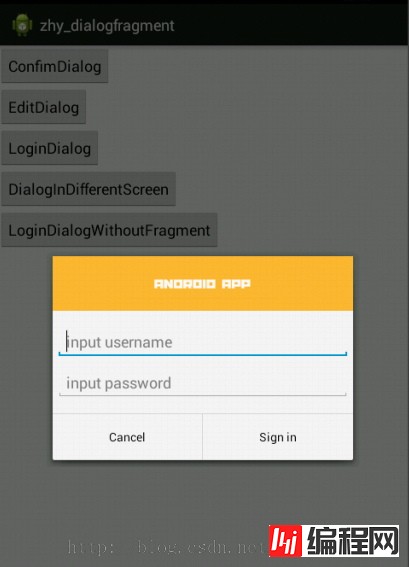
可以看到通过重写onCreateDialog同样可以实现创建对话框,效果还是很nice的。
3.传递数据给Activity
从dialog传递数据给Activity,可以使用“fragment interface pattern”的方式,下面通过一个改造上面的登录框来展示这种模式。
改动比较小,直接贴代码了:
package com.example.zhy_dialogfragment;
import android.app.AlertDialog;
import android.app.Dialog;
import android.app.DialogFragment;
import android.content.DialogInterface;
import android.os.Bundle;
import android.view.LayoutInflater;
import android.view.View;
import android.view.ViewGroup;
import android.widget.EditText;
public class LoginDialogFragment extends DialogFragment
{
private EditText mUsername;
private EditText mPassword;
public interface LoginInputListener
{
void onLoginInputComplete(String username, String password);
}
@Override
public Dialog onCreateDialog(Bundle savedInstanceState)
{
AlertDialog.Builder builder = new AlertDialog.Builder(getActivity());
// Get the layout inflater
LayoutInflater inflater = getActivity().getLayoutInflater();
View view = inflater.inflate(R.layout.fragment_login_dialog, null);
mUsername = (EditText) view.findViewById(R.id.id_txt_username);
mPassword = (EditText) view.findViewById(R.id.id_txt_password);
// Inflate and set the layout for the dialog
// Pass null as the parent view because its going in the dialog layout
builder.setView(view)
// Add action buttons
.setPositiveButton("Sign in",
new DialogInterface.OnClickListener()
{
@Override
public void onClick(DialogInterface dialog, int id)
{
LoginInputListener listener = (LoginInputListener) getActivity();
listener.onLoginInputComplete(mUsername
.getText().toString(), mPassword
.getText().toString());
}
}).setNegativeButton("Cancel", null);
return builder.create();
}
}
拿到username和password的引用,在点击登录的时候,把activity强转为我们自定义的接口:LoginInputListener,然后将用户输入的数据返回。
MainActivity中需要实现我们的接口LoginInputListener,实现我们的方法,就可以实现当用户点击登陆时,获得我们的帐号密码了:
c) MainActivity
package com.example.zhy_dialogfragment;
import com.example.zhy_dialogfragment.LoginDialogFragment.LoginInputListener;
import android.app.Activity;
import android.app.AlertDialog;
import android.content.DialogInterface;
import android.os.Bundle;
import android.view.LayoutInflater;
import android.view.View;
import android.widget.Toast;
public class MainActivity extends Activity implements LoginInputListener
{
@Override
protected void onCreate(Bundle savedInstanceState)
{
super.onCreate(savedInstanceState);
setContentView(R.layout.activity_main);
}
public void showLoginDialog(View view)
{
LoginDialogFragment dialog = new LoginDialogFragment();
dialog.show(getFragmentManager(), "loginDialog");
}
@Override
public void onLoginInputComplete(String username, String password)
{
Toast.makeText(this, "帐号:" + username + ", 密码 :" + password,
Toast.LENGTH_SHORT).show();
}
}
效果:

4.DialogFragment做屏幕适配
我们希望,一个对话框在大屏幕上以对话框的形式展示,而小屏幕上则直接嵌入当前的Actvity中。这种效果的对话框,只能通过重写onCreateView实现。下面我们利用上面的EditNameDialogFragment来显示。
EditNameDialogFragment我们已经编写好了,直接在MainActivity中写调用
public void showDialogInDifferentScreen(View view)
{
FragmentManager fragmentManager = getFragmentManager();
EditNameDialogFragment newFragment = new EditNameDialogFragment();
boolean mIsLargeLayout = getResources().getBoolean(R.bool.large_layout) ;
Log.e("TAG", mIsLargeLayout+"");
if (mIsLargeLayout )
{
// The device is using a large layout, so show the fragment as a
// dialog
newFragment.show(fragmentManager, "dialog");
} else
{
// The device is smaller, so show the fragment fullscreen
FragmentTransaction transaction = fragmentManager
.beginTransaction();
// For a little polish, specify a transition animation
transaction
.setTransition(FragmentTransaction.TRANSIT_FRAGMENT_OPEN);
// To make it fullscreen, use the 'content' root view as the
// container
// for the fragment, which is always the root view for the activity
transaction.replace(R.id.id_ly, newFragment)
.commit();
}
}
可以看到,我们通过读取R.bool.large_layout,然后根据得到的布尔值,如果是大屏幕则直接以对话框显示,如果是小屏幕则嵌入我们的Activity布局中
这个R.bool.large_layout是我们定义的资源文件:
在默认的values下新建一个bools.xml
<?xml version="1.0" encoding="utf-8"?>
<resources>
<bool name="large_layout">false</bool>
</resources>
然后在res下新建一个values-large,在values-large下再新建一个bools.xml
<?xml version="1.0" encoding="utf-8"?>
<resources>
<bool name="large_layout">true</bool>
</resources>
最后测试:
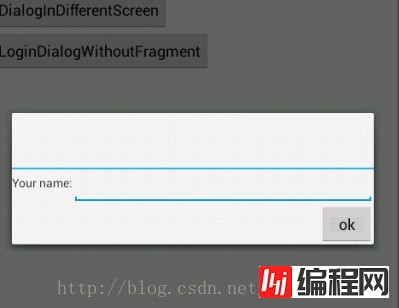
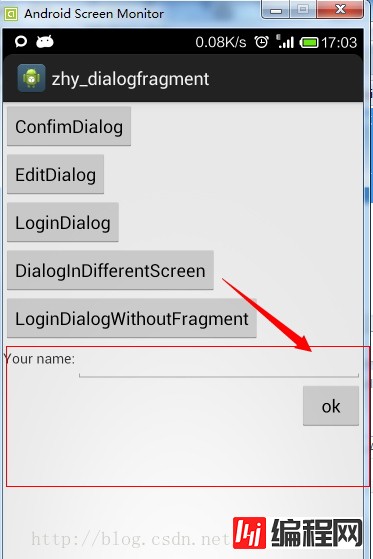
左边为模拟器,右边为我的手机~~~~~
5.屏幕旋转
当用户输入帐号密码时,忽然旋转了一下屏幕,帐号密码不见了~~~是不是会抓狂
传统的new AlertDialog在屏幕旋转时,第一不会保存用户输入的值,第二还会报异常,因为Activity销毁前不允许对话框未关闭。而通过DialogFragment实现的对话框则可以完全不必考虑旋转的问题。
我们直接把上面登录使用AlertDialog创建的登录框,拷贝到MainActivity中直接调用:
public void showLoginDialogWithoutFragment(View view)
{
AlertDialog.Builder builder = new AlertDialog.Builder(this);
// Get the layout inflater
LayoutInflater inflater = this.getLayoutInflater();
// Inflate and set the layout for the dialog
// Pass null as the parent view because its going in the dialog layout
builder.setView(inflater.inflate(R.layout.fragment_login_dialog, null))
// Add action buttons
.setPositiveButton("Sign in",
new DialogInterface.OnClickListener()
{
@Override
public void onClick(DialogInterface dialog, int id)
{
// sign in the user ...
}
}).setNegativeButton("Cancel", null).show();
}
下面我分别点击两种方式创建的登录框,看效果图:

可以看到,传统的Dialog旋转屏幕时就消失了,且后台log会报异常~~~使用DialogFragment则不受影响。
PS:再谈fragment管理器
通过fragment管理器或者fragment transaction,我们可以对dialog fragment进行具体地控制。show()就是在管理器中加入fragment,dismiss()就是从管理器中去掉fragment。我们不能先进行add(),然后在进行show(),因此一个fragment对象只能加入管理器一次。如果fragment被dismiss(),将从管理器中删除,我们不能再通过管理器获取该fragment的信息。因此,如果我们想保留被dismiss的dialog的一些状态或信息,需要在dialog外进行保存,例如利用activity。
总结:
编程思想:封装接口
在小例子中,fragment会调用activity的onDialogDone()来显示Toast等信息。在真正项目中,fragment的编写并不需要了解activity的各类方法,好的编程风格是将fragment所涉及的方法以接口的方式封装起来,如下:
public interface OnMyDialoGClickListener {
public void onDialogDone(String tag, boolean cancelled, CharSequence message);
}
在activity中,增加接口的实现,如下:
public class MainActivity extends Activity implements OnMyDialogClickListener{
......
public void onDialogDone(String tag, boolean cancelled, CharSequence message) {
String s = tag + " responds with: " + message;
if(cancelled)
s = tag + " was cancelled by the user";
Toast.makeText(this, s, Toast.LENGTH_LONG).show();
showInfo(s);
}
}
相应地,在fragment中,对该方法的调用,可以写为:
OnMyDialogClickListener act = (OnMyDialogClickListener)getActivity();
act.onDialogDone(……);
对于一些大型项目,如果我们无法确定activity是否真的实现了接口,可以在fragment的早期,即刚关联activity的阶段进行检测,如下:
@Override
public void onAttach(Activity activity) {
//onAttach()是合适的早期阶段进行检查MyActivity是否真的实现了接口。
//采用接口的方式,dialog无需详细了解MyActivity,只需了解其所需的接口函数,这是真正项目中应采用的方式。
try{
OnMyDialogClickListener act = (OnMyDialogClickListener)activity;
}catch(ClassCastException e){
…... activity并不真正支持接口的异常处理......
}
super.onAttach(activity);
}
fragment和activity以其他fragment之间的通信:
小例子演示了通过getActivity()获取接口对象或者直接获取activity的对象,实现两者之间的通信。此外fragment也可以通过fragment管理器,通过tag,获取其他fragment实例,从而进行fragment之间的通信。当然从编程思想的角度看,fragment之间的过多进行交叉调用,不利于程序的管控。
--结束END--
本文标题: Android中使用DialogFragment编写对话框的实例教程
本文链接: https://www.lsjlt.com/news/25215.html(转载时请注明来源链接)
有问题或投稿请发送至: 邮箱/279061341@qq.com QQ/279061341
下载Word文档到电脑,方便收藏和打印~
2024-01-21
2023-10-28
2023-10-28
2023-10-27
2023-10-27
2023-10-27
2023-10-27
回答
回答
回答
回答
回答
回答
回答
回答
回答
回答
0